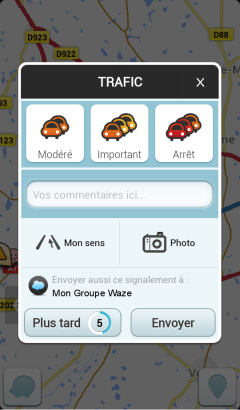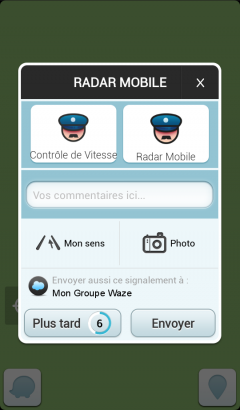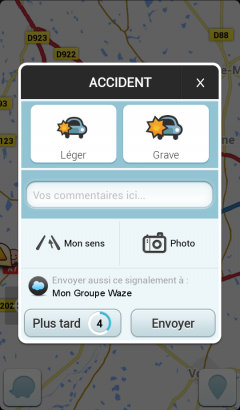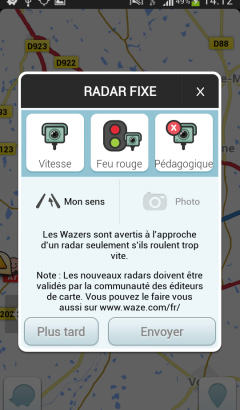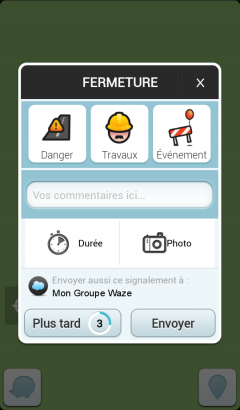navigation rapide vers...
L'option de rapport permet à l'utilisateur de transmettre des informations à d'autres wazers sur les problèmes ou les incidents à venir sur la route à venir. Il permet également à l'utilisateur de signaler des problèmes ou des erreurs sur la carte.
Points et limitation
Des points sont accordés pour chaque signalement que vous faites tout en utilisant Waze. Lorsque vous signalez un trop grand nombre de fois dans un court laps de temps ou sur une courte distance, Waze peut, dans un premier temps, ne vous octroyer que 3 points pour votre dernier signalement. Il est également possible s'il y a trop de signalements que vous ne soyez pas autorisé à publier votre dernier signalement. Si cela arrive, attendez simplement 5 minutes avant d'essayer à nouveau.
Impact sur la route
Ces signalements ne portent pas atteinte à l'acheminement ; malgré tout, lorsque le rapport trafic est envoyé, le serveur de routage va vérifier l'information de vitesse GPS en provenance de wazers actuels dans le coin pour éventuellement réévaluer la vitesse réelle de ce segment de route. Le serveur de routage examinera alors la vitesse moyenne actuelle lors de l'acheminement de nouvelles demandes de directions. Sinon, une route pleine de «signalements» n'affectera pas en soi la voie choisie par le serveur.